윈도우10 관리자계정 사라짐 계정삭제 및 비밀번호 분실복구
윈도우10 관리자계정 사라짐 계정삭제 및 비밀번호 분실복구
윈도우 사용자에게 막강한 권한을 주는 관리자권한과 관리자계정으로 실행은 최상위 읽기 쓰기로 Administrator 가지고 있습니다. 이를 통해 관리자계정을 만들어 사용할 때에는 보안을 위해 비밀번호를 잘 지정해서 노출 해킹이 되지 않도록 노력하느것이 중요합니다.
그런데 이때 관리자계정 로그인 시 문제점으로 갑자기 관리자계정 사라지거나 아니면 로그인 시 비밀번호가 기억나지 않아 로그인이 불가능한 경우가 있습니다.
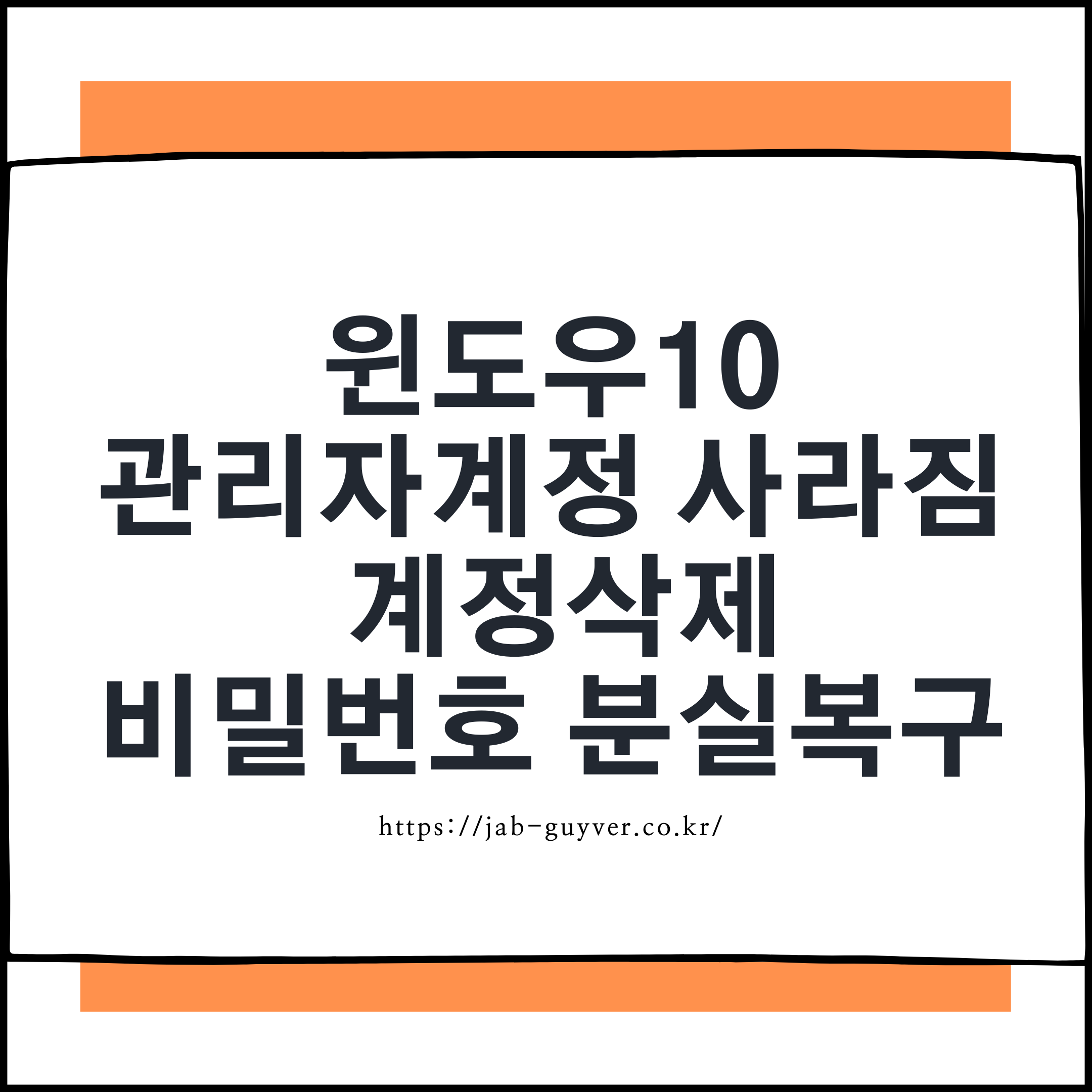
그런 경우 복구모드를 통해 윈도우 초기화를 통해 삭제 후 재설치를 하거나 윈도우 USB 부팅디스크를 통해 계정을 복구하는 방법이 있습니다.
윈도우10 관리자계정 사라짐 계정삭제 및 추가

다른방법으로는 윈도우10 사용자라면 윈도우10 복구 -> 고급시작 옵션으로 복구모드 부팅 및 안전모드 부팅이 가능합니다.


문제해결 -> 고급옵션으로 들어갑니다.
- 시스템 복원
- 명령프롬프트
- 시스템 이미지 복구
- 시작 설정
- 시동복구
시작설정을 선택합니다.
만약 관리자계정 로그인 암호를 분실한 경우 시스템복원 및 이 PC초기화를 통해 공장초기화를 진행하는방법이 있습니다.


- 저해상도 비디오모드 사용
- 디버깅 모드사용
- 부팅로깅 사용
- 안전모드 사용
- 드라이버 서명 적용 사용안함
- 초기 실행 멀웨어 방지 프로그램 보호 사용안함
- 시스템 오류 시 자동 다시시작 사용안함

컴퓨터가 부팅되면 9가지 부팅이 가능합니다.
- 디버깅 사용
- 부팅 로깅 사용
- 저해상도 비디오 사용
- 안전모드 사용
- 안전모드 (네트워킹 사용)
- 안전모드 ( 명령프롬프트 사용)
- 드라이버 서명 적용 사용안함
- 멀웨어 방지 보호 초기 실행 사용안함
- 오류 발생 후 자동 다시시작 사용안함
안전모드 사용을 통해 안전모드로 부팅합니다.

이후 안전모드로 Administrator 로그인 합니다.
안전모드 부팅 관리자계정 활성화 및 삭제
이후 새로운 관리자계정을 만들고 기존 사라진 계정을 삭제합니다.
윈도우 안전모드 상태에서는 Administrator 계정이 일시적으로 활성화됩니다. 이전에 지정했던 Administrator 계정의 암호를 사용하여 로그인하며 기존의 계정이 손상되었거나 Administrator 계정만을 사용하여 오류 발생 및 손상이 발생된 경우,새로운 관리자 계정을 생성 및 사용합니다.
새 계정 추가 및 계정 유형 변경


- Windows 로고 키 + R 키를 누른 후 실행 창이 나타나면 실행 창에 netplwiz 입력하고 확인을 클릭합니다.
- 사용자 계정 창이 나타나면 추가 버튼을 클릭합니다.
- 사용자 계정 추가 창에서, 기존에 보유중이던 Microsoft 계정을 추가하려면 상단의 입력 창에 메일 주소를 입력하거나 새 메일 주소 만들기를 클릭하여 계정 생성/추가를 진행합니다.


- 로컬 계정을 추가하려면 하단의 'Microsoft 계정없이 로그인(권장하지 않음)' 을 클릭하고 이 후 로컬 계정 버튼을 클릭하여 계정 생성을 진행합니다.
- 사용자 추가 정보입력
- 사용자이름
- 암호
- 비밀번호 확인
- 암호힌트
- 입력 후 계정을 활성화 합니다.
- 사용자 추가 정보입력
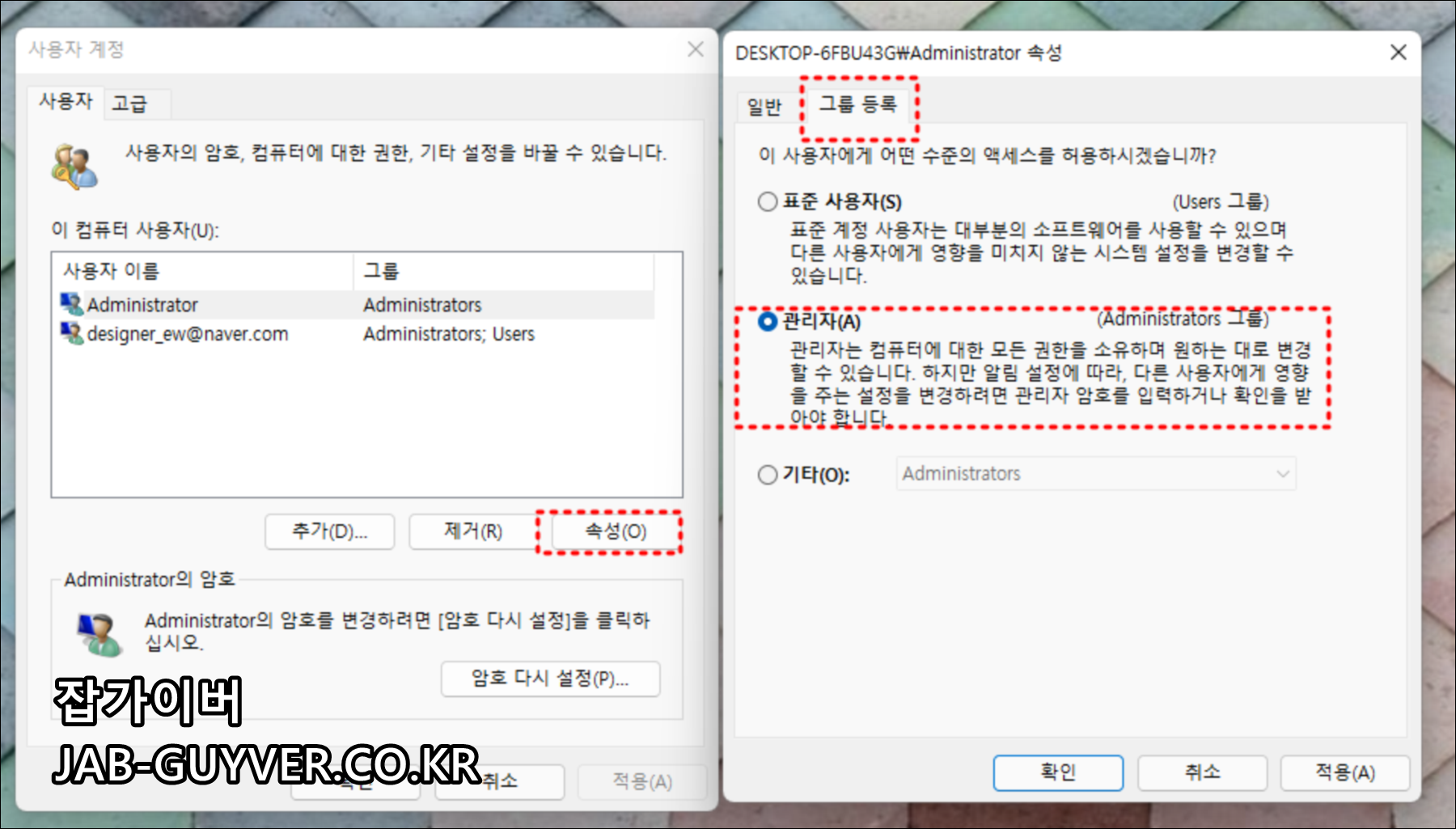
생성된 계정을 속성 -> 그룹등록에서 표준사용자 -> 관리자로 변경하면 윈도우10 관리자계정 생성이 되며 이후 관리자계정을 삭제하거나 비밀번호를 변경할 수 있습니다.
만약 관리자계정 로그인 비밀번호를 분실한 경우라면 아래 내용을 참고하세요
| 구분 | 상황 | 방법 | 필요조건 및 도구 | 비고 |
| 관리자 계정 복구 | 계정이 사라졌을 때 | net user administrator /active:yes 명령어로 Administrator 활성화 | 명령 프롬프트(관리자 권한) | 안전모드에서 실행 권장 |
| 관리자 계정 생성 | 기존 계정 손상 또는 삭제 | net user 새계정명 /add 후 net localgroup administrators 새계정명 /add | 명령 프롬프트(관리자 권한) | 새 관리자 계정으로 복구 가능 |
| 관리자 계정 삭제 | 불필요한 관리자 계정 제거 | net user 계정명 /delete | 관리자 권한 계정 | 계정 삭제 전 데이터 백업 필수 |
| 비밀번호 초기화 (로컬 계정) | 비밀번호 분실 | net user 계정명 새비밀번호 | 관리자 권한 계정 로그인 필요 | Administrator 계정 필요 |
| 비밀번호 초기화 (MS 계정) | 온라인 계정 비밀번호 분실 | Microsoft 계정 복구 페이지에서 재설정 | 다른 기기에서 웹 접속 가능 | 이메일 또는 전화번호 인증 필요 |
| 자동 로그인 설정 | 매번 비밀번호 입력 불편 | netplwiz 실행 → 비밀번호 자동입력 설정 | Hello 기능 비활성화 필요 | 회사/공용 PC에서는 비추천 |
| 관리자 권한 부여 | 기존 일반 사용자 계정 승격 | 제어판 > 사용자 계정 > 계정 유형 변경 또는 net localgroup administrators 계정명 /add | 관리자 권한 계정 | 관리자계정으로 로그인한 상태에서만 가능 |
FAQ
안전모드로 부팅해도 Administrator 계정이 보이지 않으면 어떻게 해야 하나요?
윈도우10에서 기본 Administrator 계정은 보안상의 이유로 기본적으로 비활성화되어 있을 수 있습니다.
이 경우 안전모드 부팅 후 명령 프롬프트(cmd)를 관리자 권한으로 실행한 뒤, net user administrator /active:yes 명령어를 입력하여 계정을 수동으로 활성화해야 합니다. 이후 재부팅 시 관리자 계정이 로그인 화면에 나타납니다.
관리자 계정이 삭제된 경우 복구할 수 있는 방법은?
계정이 삭제된 것이 아니라 숨겨졌거나 손상된 경우가 많습니다.
명령 프롬프트에서 net user 명령어로 사용자 목록을 확인한 뒤 net user [계정명] /active:yes로 다시 활성화해 볼 수 있습니다.
계정 자체가 삭제된 경우에는 새 관리자 계정을 만들어야 하며, 삭제된 계정의 사용자 폴더(C:\Users\계정명)에서 일부 데이터 복구도 가능합니다.
부팅 시 암호를 몰라 로그인할 수 없는 경우 USB 부팅 없이 해결 가능한가요?
USB 부팅이 어렵다면, 마이크로소프트 계정을 사용하는 경우 웹브라우저에서 Microsoft 계정 복구 페이지(account.live.com/password/reset)를 통해 비밀번호 재설정이 가능합니다.
로컬 계정일 경우는 복구가 제한되므로, 기존에 만든 복구용 계정이나 안전모드 Administrator 계정을 활용하는 방식이 현실적인 해결책입니다.
netplwiz에서 자동 로그인 설정을 해도 적용되지 않을 때는?
자동 로그인 설정 후에도 여전히 비밀번호를 요구한다면, Windows Hello(지문/얼굴 인식) 옵션이 활성화되어 있을 가능성이 큽니다.
설정 > 계정 > 로그인 옵션에서 Hello 기능을 비활성화하고, netplwiz 설정을 다시 시도해야 정상 작동합니다.
명령어로 관리자 권한 계정을 만들 수 있나요?
네. 명령 프롬프트에서 아래 명령어를 순서대로 입력하면 됩니다.
net user newadmin yourpassword /add
net localgroup administrators newadmin /add위 명령어는 newadmin이라는 이름의 계정을 생성하고 해당 계정을 관리자 그룹에 추가하는 방식입니다. 이후 새 계정으로 로그인하여 시스템을 복구할 수 있습니다.
윈도우10 비밀번호 분실 기억안날때 변경방법
윈도우10 비밀번호 분실 기억안날때 변경방법 컴퓨터의 보안을 위해서 부팅시 암호를 설정하게 되는데 이렇게 설정한 윈도우 부팅암호가 기억이 나지 않는 문제가 발생하는 경우가 있습니다.
jab-guyver.co.kr
윈도우10 관리자계정 활성화 및 변경 삭제방법
윈도우10 관리자계정 활성화 및 변경 삭제방법 윈도우10 운영체제를 사용하면 일반 사용자와 달리 관리자계정을 생성할 수 있습니다. 윈도우10에서만 존재하는 기능이 아닌 윈도우8이나 윈도
jab-guyver.co.kr
윈도우10 안전모드 로그인 비밀번호 오류
윈도우10 안전모드 로그인 비밀번호 오류 윈도우10 안전모드 부팅 시 로그인에 필요한 로그인과 비밀번호를 몰라 계속 오류가 나는 경우 해결방법을 알아보겠습니다. 기본적으로 윈도우10 부
jab-guyver.co.kr
'IT 리뷰 > 윈도우 Tip' 카테고리의 다른 글
| 메인보드 바이오스 비밀번호 초기화 - 부팅 Bios Reset (0) | 2025.07.16 |
|---|---|
| 윈도우 디펜더 완전 끄기 & 삭제 방법 총정리 (윈도우11, 10, 7 대응) (0) | 2025.07.16 |
| 이 windowsdefender 링크를 열려면 새 앱이 필요합니다. 디펜더 실행오류 (0) | 2025.07.16 |




댓글